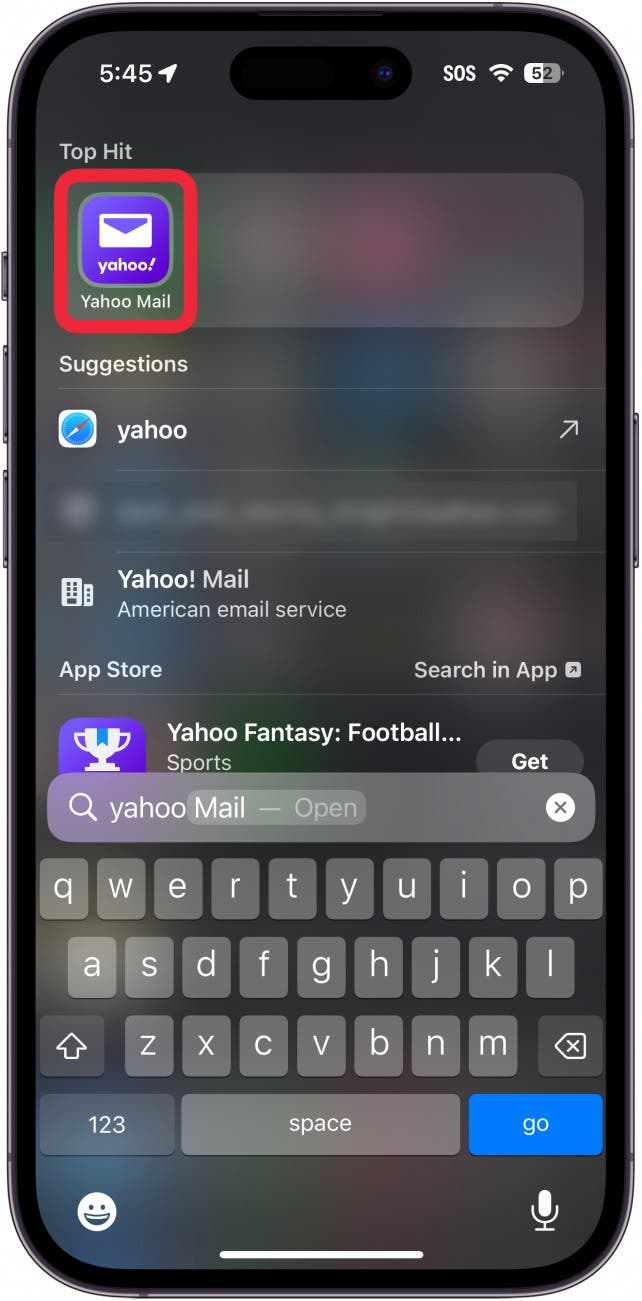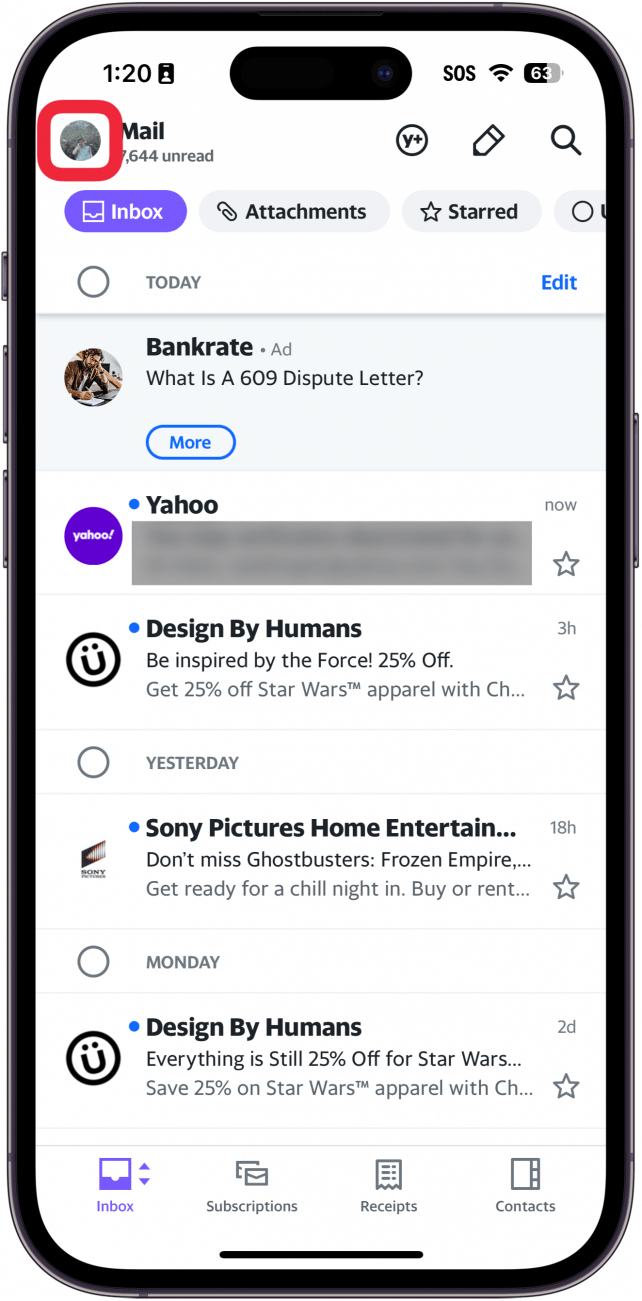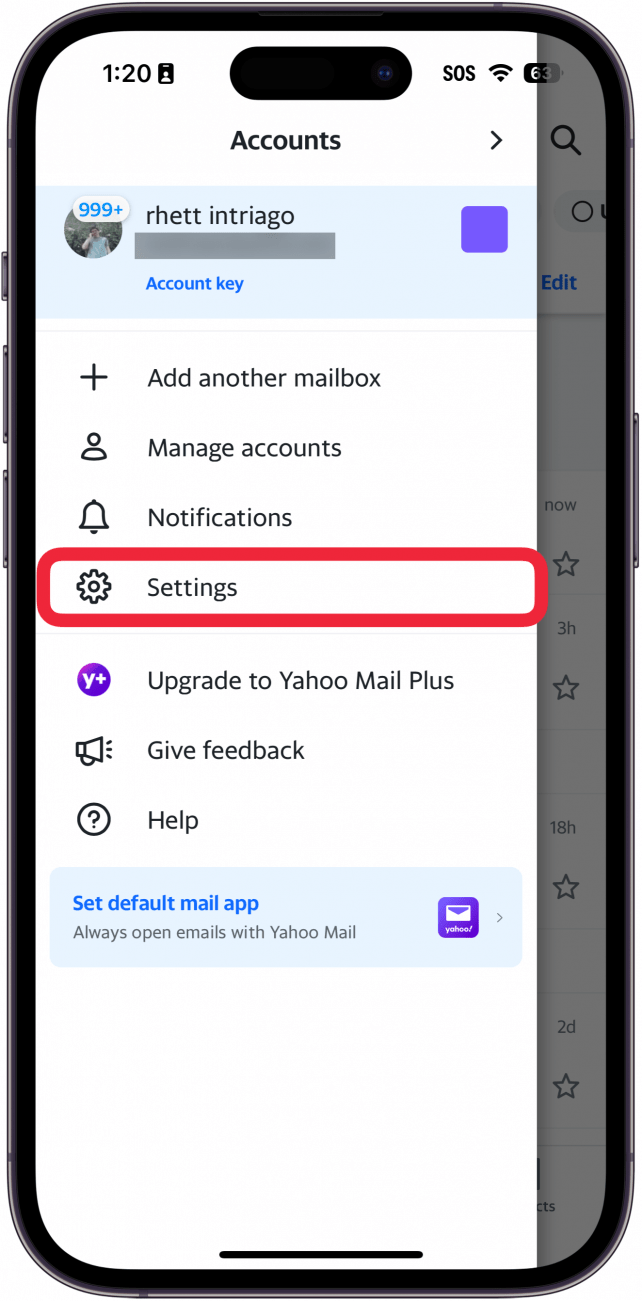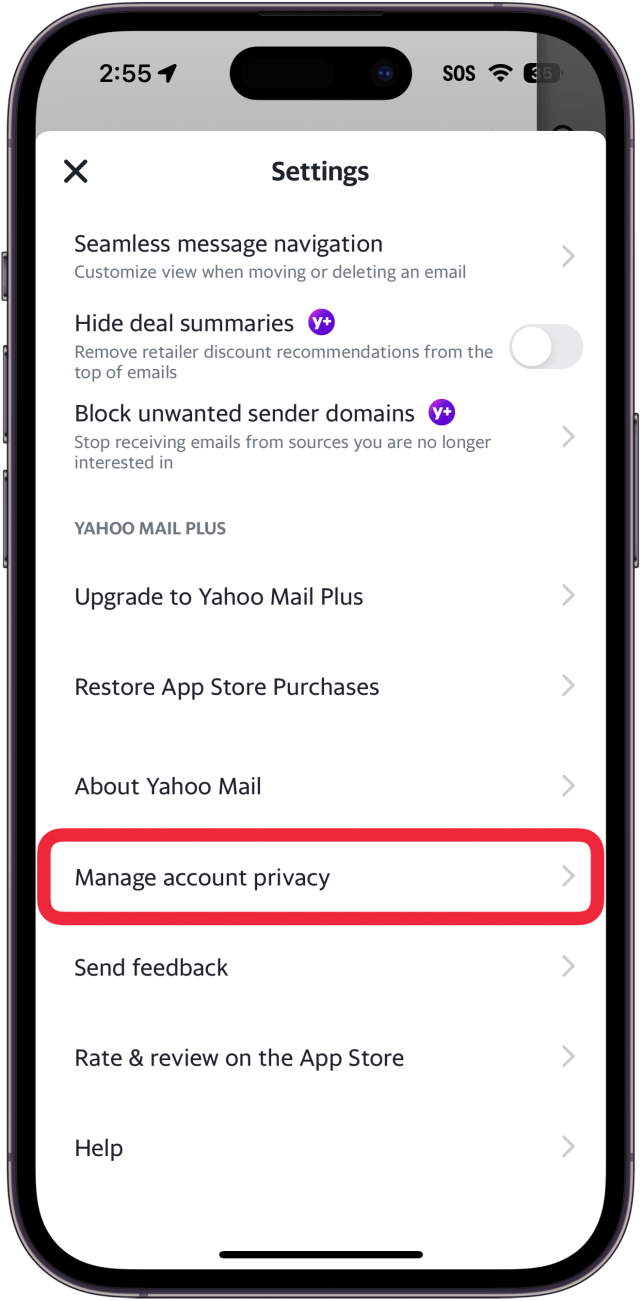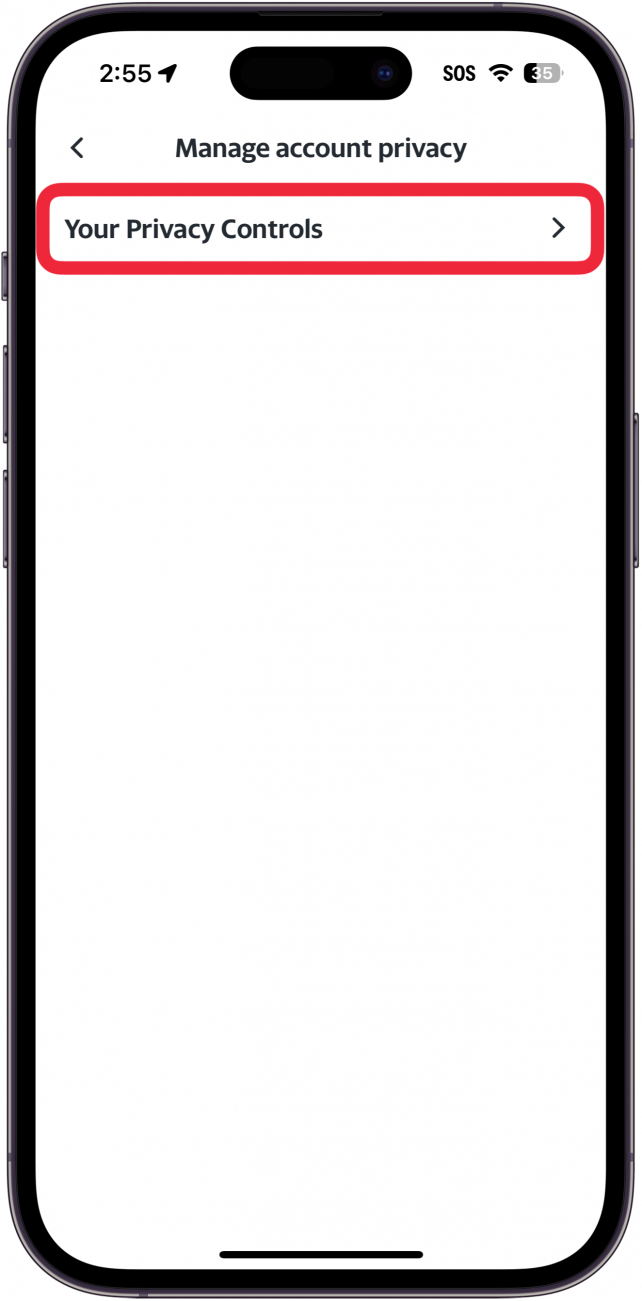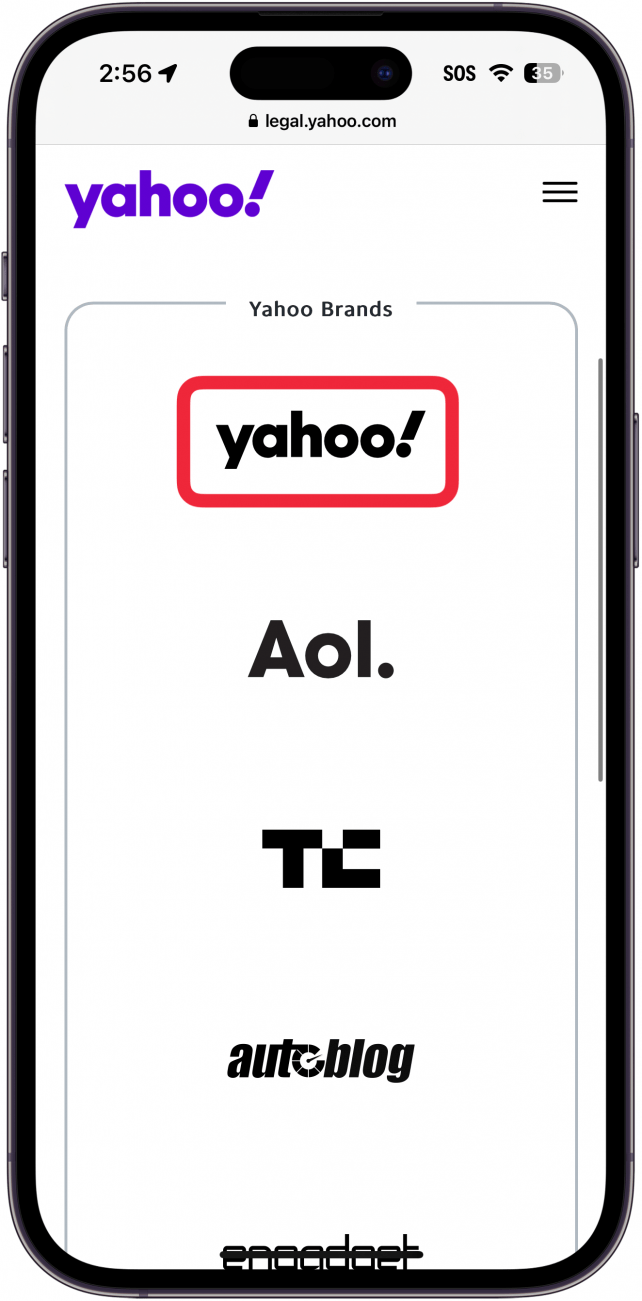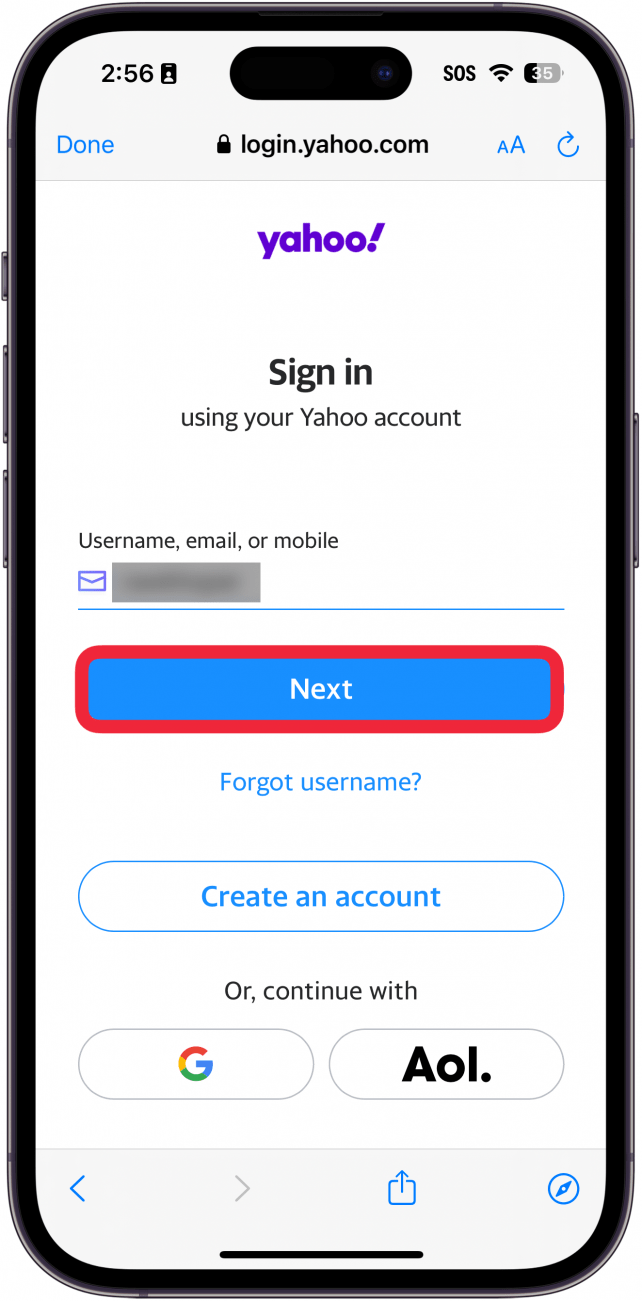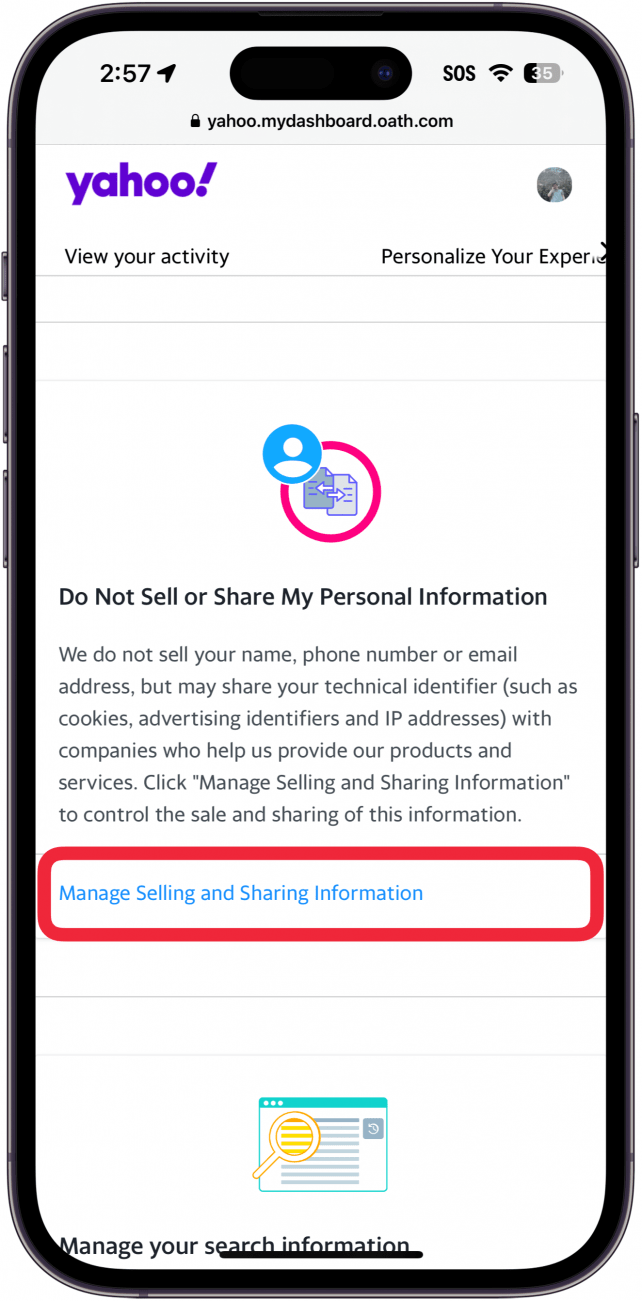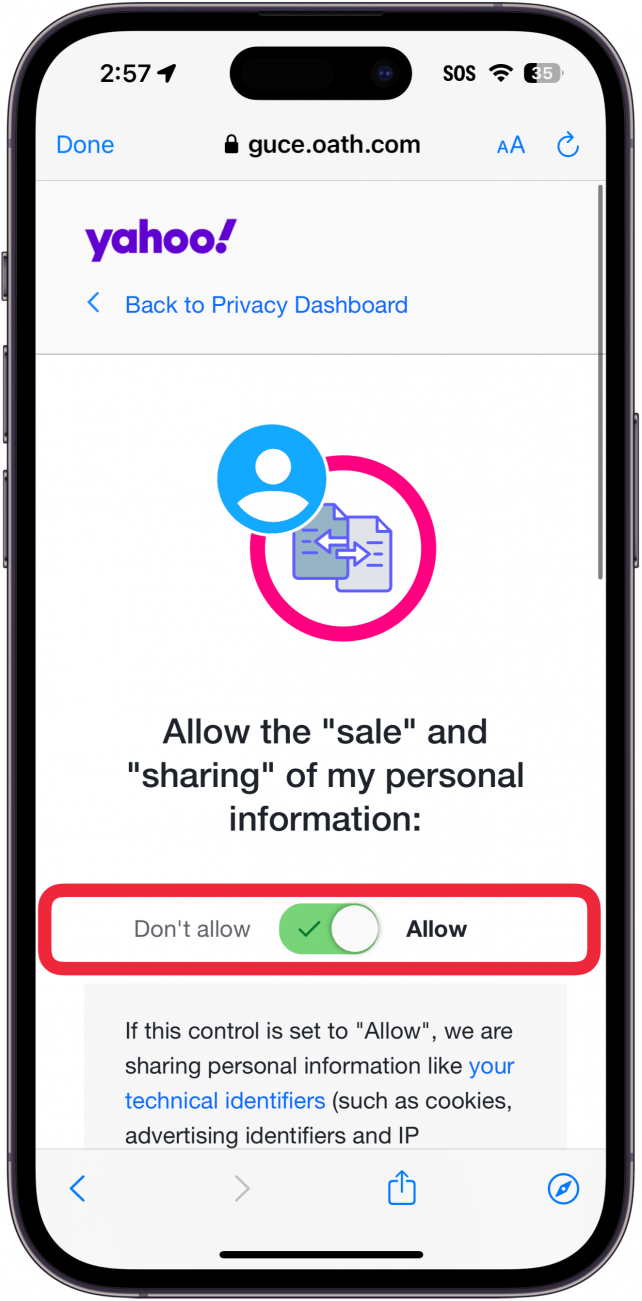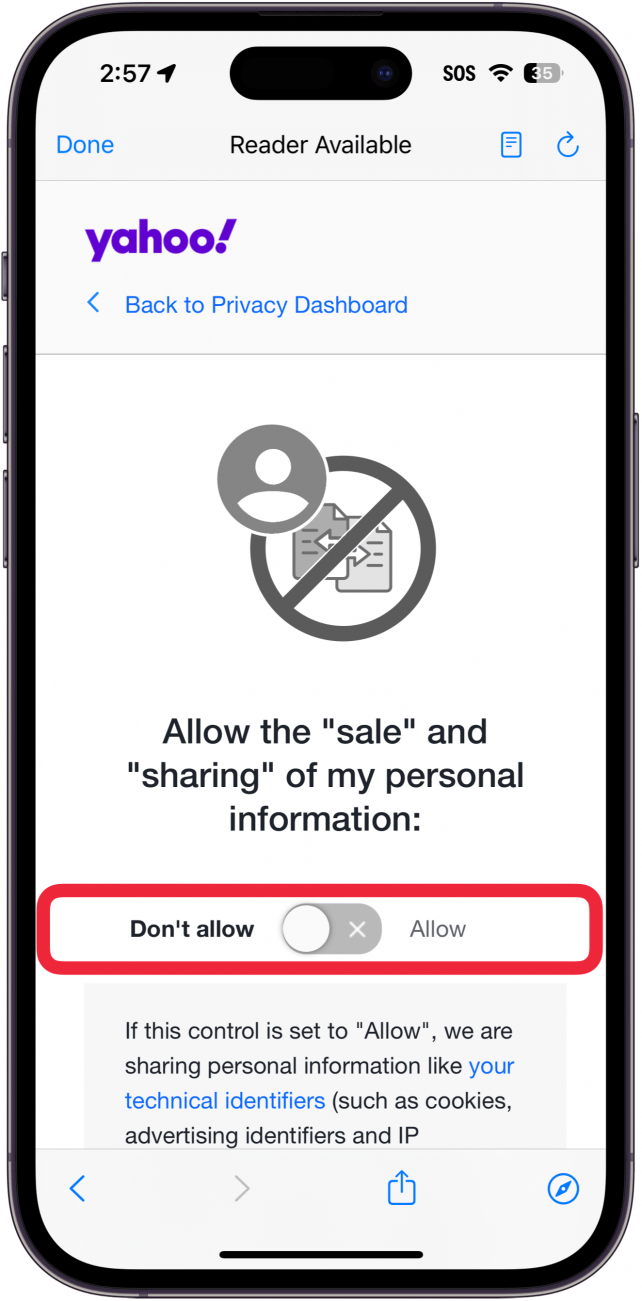De flesta företag idag säljer din information på något sätt eller i någon form. Lyckligtvis tillåter de flesta företag dig att välja bort att dina uppgifter säljs – om du vet hur du ska be om det. Om du inte vill att Yahoo ska sälja din personliga information visar vi dig hur du stänger av den här inställningen.
Varför du kommer att älska det här tipset:
- Skydda din integritet genom att hindra Yahoo från att sälja din information.
- * Se till att dina uppgifter förblir ur händerna på tredje part.*
Yahoo: Sälj inte min personliga information Inställning
Systemkrav
Det här tipset fungerar på iPhones som kör iOS 16 eller senare. Ta reda på hur du uppdaterar till [senaste versionen av iOS] (https://www.iphonelife.com/content/how-to-update-to-ios-11-iphone-ipad).
Även om man skulle kunna tro att inställningen «sälj inte min personliga information» skulle finnas på Yahoo-säkerhetssidan, hittar du den under en annan meny. För fler iPhone-säkerhetstips, som hur du ställer in [Apples autentiseringsapp] (https://www.iphonelife.com/content/set-authenticator-iphone), se till att registrera dig för vårt gratisDagens tips nyhetsbrev. Nu, så här säger du till Yahoo, «Sälj inte min personliga information»:
 Upptäck din iPhones dolda funktionerFå ett dagligt tips (med skärmdumpar och tydliga instruktioner) så att du kan bemästra din iPhone på bara en minut om dagen.
Upptäck din iPhones dolda funktionerFå ett dagligt tips (med skärmdumpar och tydliga instruktioner) så att du kan bemästra din iPhone på bara en minut om dagen.
- Öppna appen [Yahoo Mail] (https://apps.apple.com/us/app/yahoo-mail-organized-email/id577586159).

- Tryck på din profilikon längst upp till vänster.

- Tryck på Inställningar.

- Bläddra ner och tryck på Hantera kontots integritet.

- Tryck på Dina sekretesskontroller.

- Tryck på Yahoo-logotypen.

- Du kommer att uppmanas att logga in på ditt Yahoo-mailkonto. Ange ditt användarnamn/mejladress, tryck på Nästa och följ anvisningarna på skärmen för att logga in.

- När du har loggat in bläddrar du ner till inställningen Sälj eller dela inte min personliga information. Tryck på Hantera försäljning och delning av information.

- Tryck på växeln.

- Sidan och dess växling blir grå, vilket indikerar att inställningen har inaktiverats.

Så här ställer du in ditt Yahoo-konto så att det inte säljer eller delar din personliga information. Nästa, ta reda på hur du aktiverar tvåstegsautentisering för Yahoo.